Wie Sie Kontakte vom iPhone auf das Galaxy Note 8 übertragen
Es gibt viele Nutzer, die ihre Daten, insbesondere Kontakte, von einem iPhone auf ihr neues Samsung Galaxy Note 8 übertragen möchten.

Oct 13, 2025 • Archiviert an: Gerätedaten verwalten • Bewährte Lösungen
Seit der Vorstellung des Samsung Galaxy Note 8 sind viele iOS-Anwender vom iPhone dank der erweiterten Features zum Samsung gewechselt. Sie sind also nicht der Einzige, der nach einem Weg sucht, um Kontakte vom iPhone auf das Galaxy Note 8 zu übertragen. Es gibt zahlreiche weitere Benutzer, die ebenfalls ihre Daten von einem iPhone auf ihr neues Samsung Galaxy Note 8 übertragen möchten, insbesondere Kontakte. Einige Benutzer verwenden gerne zwei Smartphones mit unterschiedlichem Betriebssystem – Android und iOS. Wenn auch Sie dazu gehören und Ihre Kontakte von Ihrem iPhone auf eine Galaxy Note 8 übertragen möchten, um diese Kontakte auf Ihren beiden Handys zu nutzen, oder wenn Sie einfach nur Kontakte per Übertragen sichern möchten, dann lesen Sie weiter und erfahren Sie, wie Sie Kontakte vom iPhone auf die einfachste, schnellste und benutzerfreundlichste Weise auf das Galaxy Note 8 übertragen.
Im Folgenden erfahren Sie nun, wie Sie Fotos vom Samsung auf drei einfachen und schnellen Wegen auf ein Samsung übertragen und wie Sie auf Ihre Fotos von Ihren Samsung-Geräten aus zugreifen.
Kontakte mit Samsung Smart Switch vom iPhone auf Galaxy Note 8 übertragen
Jeder kennt Samsung Smart Switch, doch wussten Sie, dass sich die zugehörige Mobile App verwenden lässt, um Kontakte vom iPhone auf das Samsung Note 8 zu übertragen? Dieser Weg ist einfach, schnell und vor allem können Sie die Arbeit so drahtlos erledigen. Gehen wir nun die folgenden Schritte durch, um Ihnen zu zeigen, wie Sie Kontakte vom iPhone auf das Galaxy Note 8 übertragen , nämlich mit der Smart Switch Mobile App.
Auf Ihrem alten iPhone:
Schritt 1: Öffnen Sie zunächst „Einstellungen“ auf dem iPhone und tippen Sie auf Ihren Namen. Nun erscheint oben im Bildschirm „Einstellungen“. Wählen Sie hier „iCloud“.
Schritt 2: Auf dem iCloud-Bildschirm sehen Sie nun eine Liste aller Ihrer Apps. Vergewissern Sie sich, dass „Kontakte“ aktiviert ist. Falls nicht, aktivieren Sie es, scrollen Sie dann nach unten und aktivieren Sie „iCloud Backup“.
Schritt 3: Aktivieren Sie „iCloud Backup“, indem Sie den Schalter nach rechts schieben. Klicken Sie nun auf „Jetzt sichern“. Warten Sie jetzt, bis Ihr iPhone die Sicherung Ihrer Kontakte sowie Ihrer anderen Daten abgeschlossen hat.
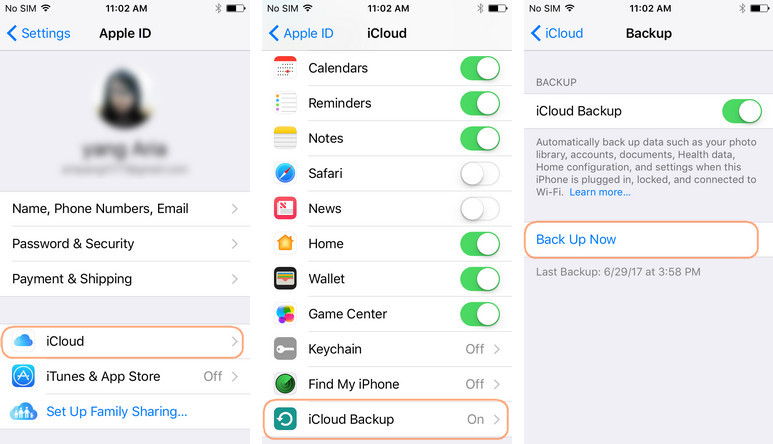
Auf das Samsung Galaxy Note 8
Schritt 1: Starten Sie nun auf Ihrem Samsung Galaxy Note 8 die Samsung Smart Switch Mobile App. Hierbei handelt es sich um eine integrierte App, die Sie auf Ihrem Galaxy Note 8 unter „Einstellungen“ und „Backup und Zurücksetzen“ erreichen. Hier können Sie nun Smart Switch öffnenwählen.
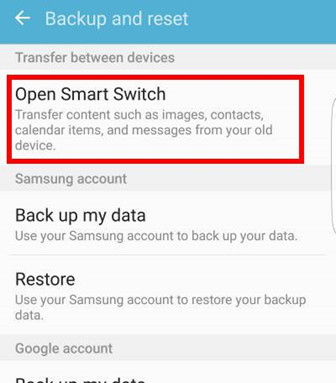
Schritt 2: Nach dem Öffnen der App klicken Sie auf „Starten“ und akzeptieren Sie den Lizenzvertrag und die übrigen Bedingungen. Wählen Sie dann „Drahtlos“ und „Empfangen“, um fortzufahren.
Schritt 3: Die App erkennt Ihr iPhone nun als „Altes Gerät“. Drücken Sie dann erneut auf „Start“.
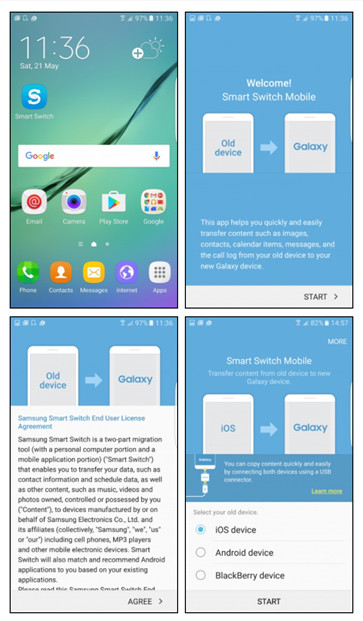
Schritt 4: Die App fordert Sie nun auf, Ihre Apple ID und das zugehörige Passwort einzugeben. Danach können Sie sich eine Vorschau aller vorherigen Backups ansehen und das wiederherzustellende Backup auswählen. Markieren Sie nun die Kontakte und klicken auf „Importieren“. Die App benötigt nun einige Minuten, um alle Ihre Kontakte an das Samsung Galaxy Note 8 zu übertragen.
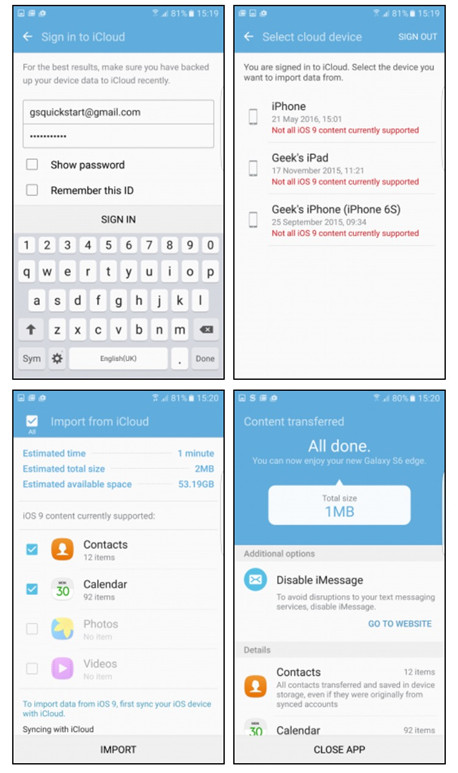
Kontakte vom iPhone auf Galaxy Note 8 mit dr.fone - Telefon-Transfer übertragen
Haben Sie schon von dr.fone gehört? Es ist die beste und effizienteste Android-Verwaltungssoftware für das Samsung Galaxy Note 8 und andere Smartphones. Sie bringt verschiedene Werkzeuge mit, um sowohl iOS- als auch Android-Geräte über Ihren Windows-PC/Mac zu verwalten. Es kann die auf Ihrem Galaxy Note 8 gespeicherten Daten mit Hilfe eines großartigen und sehr leistungsstarken Datei-Explorers sichern, importieren und verwalten. Wenn es um die Kontaktübertragung vom iPhone zum Galaxy Note 8 geht, ist die Telefon-Transfer-Funktion sicherlich unübertroffen. Sehen wir uns nun dr.fone - Telefon-Transfer an.

dr.fone - Telefon-Transfer
Komplettlösung für das Übertragen von Kontakten vom iPhone auf das Galaxy Note 8
- Kann alle Datentypen vom iPhone X/8 (Plus)/7 (Plus)/6s/6/5s/5/4s/4 auf Samsung-Modelle übertragen, einschließlich Apps, Musik, Videos, Fotos, Kontakte, Nachrichten, Apps, Daten, Anrufprotokolle etc.
- Funktioniert direkt und überträgt Daten betriebssystemunabhängig zwischen zwei Geräten in Echtzeit.
- Funktioniert perfekt auf Apple, Samsung, HTC, LG, Sony, Google, HUAWEI, Motorola, ZTE, Nokia sowie weiteren Smartphones und Tablets.
- Vollständig kompatibel mit wichtigen Anbietern wie AT&T, Verizon, Sprint und T-Mobile.
- Vollständig kompatibel mit iOS 12 und Android 8.0
- Vollständig kompatibel mit Windows 10 und Mac 10.14.
Hinweis: Wenn Sie keinen Computer zur Verfügung haben, können Sie einfach dr.fone - Telefon-Transfer (mobile Version) von Google Play installieren. Nach der Installation dieser Android-App können Sie iCloud-Daten direkt auf Ihr Galaxy Note 8 herunterladen oder Ihr iPhone mit Android verbinden und Daten mithilfe eines iPhone-zu-Android-Adapters übertragen.
Wenn Sie nicht wissen, wie Sie Kontakte vom iPhone auf das Galaxy Note 8 übertragen, hilft Ihnen dr.fone - Telefon-Transfer dabei.
Im Folgenden finden Sie eine vollständige Anleitung, in der Sie lernen, wie Sie Kontakte vom iPhone auf das Galaxy Note 8 per dr.fone - Telefon-Transfer übertragen:
Schritt 1: Installieren Sie dr.fone auf Ihrem PC. Starten Sie die Software und verbinden Sie Ihr Samsung Galaxy Note 8 und Ihr iPhone mit Ihrem PC.
Schritt 2: Wählen Sie das Telefon-Transfer -Tool wie im folgenden Screenshot zu sehen.

Schritt 3: Wählen Sie auf dem nächsten Bildschirm von dr.fone - Telefon-Transfer Ihr Samsung Galaxy Note 8 als Zielgerät aus, d.h. als das Gerät, auf das Sie Kontakte übertragen möchten. Wählen Sie Ihr iPhone hierbei als Quellgerät.

Schritt 4: dr.fone - Telefon-Transfer erkennt alle auf Ihrem iPhone gespeicherten Daten und zeigt sie an. Markieren Sie nun die Daten und Dateien, welche Sie auf Ihr Samsung Galaxy Gerät übertragen möchten. Nun müssen Sie nur noch Ihre „Kontakte“ auswählen, alles andere Einträge deaktivieren und dann auf Kopieren klicken.
Schritt 5: Sobald dr.fone - Telefon-Transfer alle Kontakte von Ihrem iPhone auf das Samsung Galaxy Note 8 übertragen hat, können Sie auf OK klicken.
Viele iPhone- und Samsung-Anwender fragen in diversen Online-Foren immer wieder: „Wie kann ich Kontakte vom iPhone auf das Galaxy Note 8 übertragen?“. Wir haben Ihre Fragen gehört und möchten in diesem Artikel alle Ihre Probleme beim Übertragen von Kontakten und anderen Daten von iOS auf Android angehen. Deshalb stellen wir Ihnen hier dr.fone - Telefon-Transfer vor. Es ermöglicht nicht nur das Übertragen von Kontakten zwischen dem iPhone und Galaxy Note 8, es bietet außerdem eine Vielzahl weiterer Funktionen, mit denen Sie weitere Daten wie Nachrichten, Videos, Musik usw. über verschiedene Betriebssysteme hinweg austauschen und übertragen können.
Kategorien
Empfohlene Artikel
Kontakte
- iPhone Kontakte wiederherstellen
- iPhone Kontakte ohne Backup wiederherstellen
- iPhone Kontakte retten
- Verlorene iPhone Kontakte finden
- Verlorene iPhone Kontakte in iTunes finden
- iPhone Kontakte im vCard/VCF Format speichern
- Gelöschte Kontakte wiederherstellen
- iPhone Kontakte übertragen
- iPhone Kontakte als VCF exportieren
- iCloud Kontakte exportieren
- iPhone Kontakte ausdrucken
- iPhone Kontakte importieren
- iPhone Kontakte im CSV Format speichern
- iPhone Kontakte auf PC sichern
- iPhone Kontakte aus iTunes exportieren
- iPhone Kontakte Backup
- iPhone Kontakte verwalten
- Android Kontakte



























Julia Becker
staff Editor